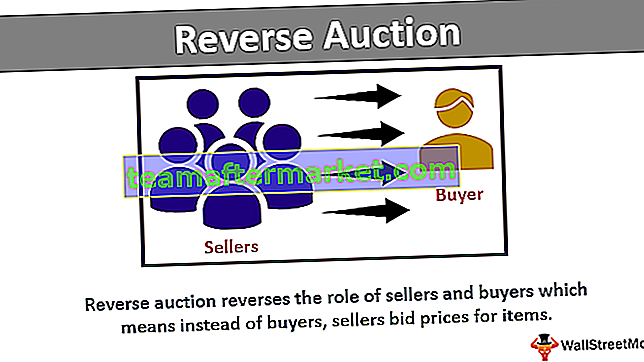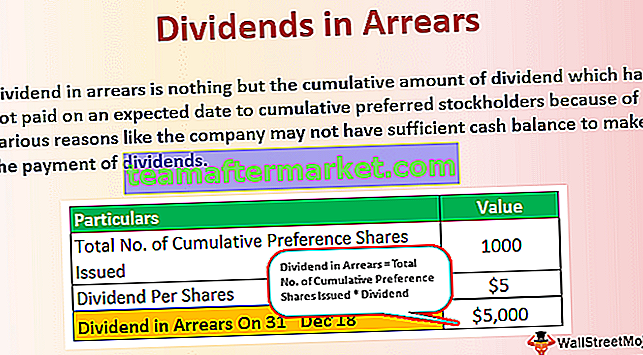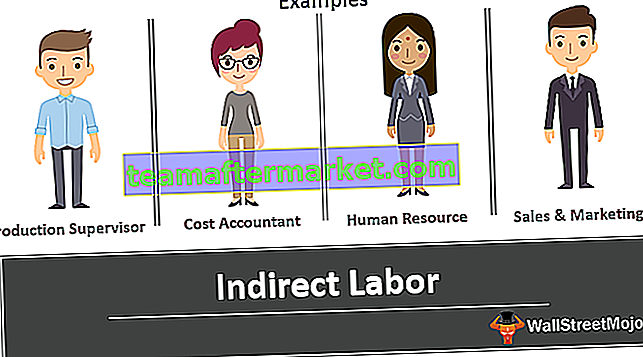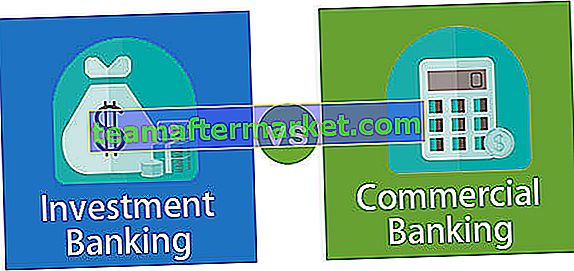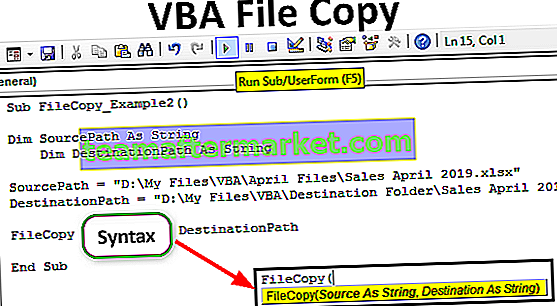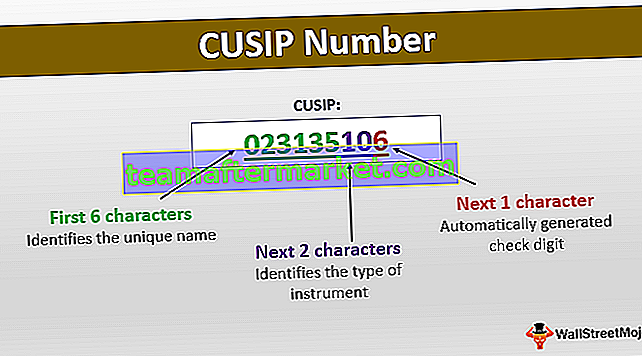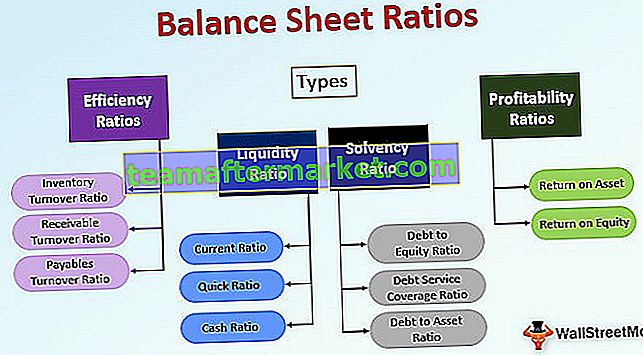KPI adalah petunjuk prestasi utama dan dalam power bi, ada beberapa syarat khusus untuk visualisasi KPI jenis ini, syarat wajib adalah konteks dasar yang digunakan untuk membandingkan nilai tertentu dengan konsep sasaran yang juga dikenal sebagai ambang batas.
Apakah KPI Power BI?
Konsep mempunyai KPI dalam Power BI Dashboard berfungsi dengan cara pintar untuk menganalisis data. Setiap organisasi harus mengawasi kemajuan mereka terhadap set standard pada setiap awal tahun kewangan atau fiskal. Oleh itu, mengesan bagaimana perniagaan bergerak ke arah sasaran yang ditetapkan adalah kewajiban setiap penganalisis dalam syarikat. Dengan menggunakan visualisasi Power BI, kita dapat membuat visual ini untuk melihat kesan sebenar laporan Target vs Sebenar. Kami akan melihat data mudah laporan Sasaran vs Sebenar setiap bulan untuk membina visual KPI di Power BI.
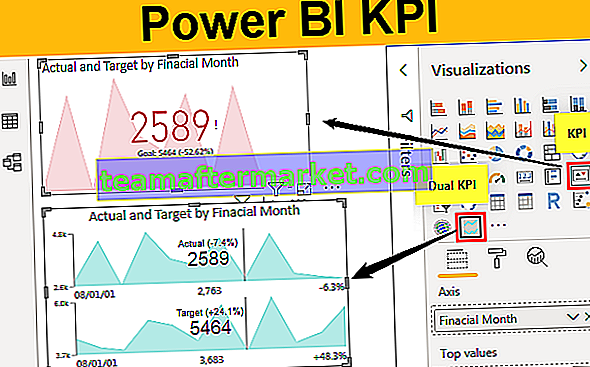
Contoh Membina KPI Visual dalam Power BI
Untuk membina KPI visual, kita memerlukan jenis data terlebih dahulu. Berikut adalah data ringkas yang boleh anda gunakan untuk membina visual KPI.

Salin dan tampal data secara langsung ke Power BI atau anda boleh menyalin data ke excel file dan kemudian import ke Power BI sebagai rujukan fail Excel. Oleh itu, anda boleh memuat turun templat buku kerja excel dari pautan di bawah yang digunakan untuk contoh Power BI KPI Visual.
Anda boleh memuat turun Templat KPI Excel Power BI ini di sini - Templat Power BI KPI ExcelSaya telah memuat naik fail excel secara langsung ke Power BI dan di bawah bahagian "Data" saya dapat melihat jadual ini.

Contoh # 1 - KPI ringkas
Pergi ke paparan "Laporkan" dan klik visual "KPI". Untuk ini, kami memiliki tiga set bidang data yang akan dimasukkan yaitu "Petunjuk", "Paksi Trend", dan "Matlamat Sasaran".

Petunjuk: Ini tidak lain hanyalah nilai sebenarnya yang menunjukkan bertentangan dengan sasaran yang disasarkan .
Paksi Trend: Ini akan menjadi nama atau nombor bulan kami yang tidak akan ditunjukkan dalam paksi mendatar.
Matlamat Sasaran: Ini tidak memerlukan pengenalan khusus, ini akan menjadi lajur sasaran kami berdasarkan petunjuk.
- Sekarang pilih kuasa yang dimasukkan bi KPI Visual. Seret dan lepaskan "Fiscal Month" ke "Trend Axis", "Actual" kolom ke "Indikator" dan "Target" ke "Target Goals".

- Ini semestinya membuat carta KPI Power BI seperti di bawah.

Jadi, grafik KPI kami sudah siap dibaca. Ini adalah carta KPI terbina dalam. Selain daripada ini, kita boleh memasang pelbagai carta lain dari pasaran Microsoft.
Contoh # 2 - Dwi KPI
Ikuti langkah-langkah di bawah untuk memasang visual tersuai dari pasar.
Langkah 1: Klik pada tiga titik mendatar di bawah visualisasi dan pilih "Import dari pasar".

Langkah 2: Sekarang ia akan meminta anda untuk menyanyi, anda perlu menggunakan id sekolah atau organisasi untuk masuk. Sekiranya anda tidak mempunyai akaun, ia akan meminta anda untuk mendaftar.

Langkah 3: Setelah anda masuk, anda akan membawa anda ke pasar dari mana kami dapat mengimport visual tersuai. Anda hanya perlu mengklik butang "Tambah" untuk terus menambah senarai visualisasi anda. Di sini kita telah menambahkan "Dual KPI" Visual.

Setelah menambahkan kita dapat melihat visual ini di bawah senarai visualisasi. Sekarang mari buat carta "Dwi KPI" untuk menunjukkan sasaran vs grafik sebenar.
- Masukkan visualisasi carta Dwi KPI.

- Sekarang seret dan lepaskan medan seperti gambar di bawah.

- Oleh itu, carta Power BI Dual KPI kami akan kelihatan seperti ini.

Keindahan mengenai carta ini adalah apabila kita mengarahkan kursor kita, ia akan menunjukkan sasaran bulan masing-masing dan nilai sebenar juga varians%.
- Di sini, saya telah meletakkan kursor pada bulan “September” dan saya dapat melihat nombor KPI untuk bulan ini.

Seperti ini, kita dapat membuat carta KPI dalam perisian Power BI untuk memvisualisasikan data sasaran vs data sebenar.
Catatan: Fail Dashboard Power BI KPI juga boleh dimuat turun dari pautan di bawah dan output akhir dapat dilihat.
Anda boleh memuat turun Templat KPI Power BI ini di sini - Templat KPI Power BIPerkara yang Perlu Diingat
- KPI memerlukan data yang tepat untuk membuat visual KPI Power BI.
- KPI lalai sering menyesatkan pembaca kerana tidak menunjukkan garis paksi sasaran.
- Anda boleh mengimport visual tersuai dari pasaran untuk membuat pelbagai jenis carta atau visual KPI.